Cum să setați o limită maximă de reducere pentru cupoanele WooCommerce?
Publicat: 2022-11-03Doriți să stabiliți limite maxime de reducere pentru cupoanele dvs. WooCommerce și nu știți cum? Aceasta este soluția pe care o cauți!
Puteți configura cupoane WooCommerce de mai multe tipuri cu funcțiile implicite în WooCommerce. Acest lucru este extrem de util pentru proprietarii de magazine care tocmai au început să stabilească reduceri în magazin. Dar când magazinul și comenzile tale cresc, cupoanele pe care le-ai configurat inițial ar putea să nu fie suficiente pentru a satisface cerințele magazinului tău. În astfel de situații, veți avea nevoie de câteva funcții avansate de cupon. Puteți obține astfel de funcții cu ajutorul unui plugin dedicat terță parte.
În acest articol, vom analiza limitele de reducere pentru cupoanele WooCommerce cu un plugin simplu și gratuit – Smart Coupons for WooCommerce. Acest plugin pentru cupoane WooCommerce vă permite să restricționați suma maximă care poate fi oferită ca reduceri de cupoane atât pentru procentele dvs., cât și pentru reducerile fixe la produse. Iată cum poți face asta, aruncă o privire!
De ce ar trebui să stabilesc limite maxime de reducere pentru cupoanele WooCommerce?
Cupoanele WooCommerce sunt fără echivoc un instrument excelent pentru comercializarea magazinului dvs. și a produselor sale. Cupoanele vă pot îmbunătăți traficul în magazin și pot avea chiar un impact mare asupra numărului dvs. total de vânzări. Dar, nu este întotdeauna soare și trandafiri cu cupoane, dacă nu este executat corespunzător, poate lăsa găuri în buzunar. Acesta este motivul pentru care este necesară stabilirea de limite sau restricționarea cupoanelor WooCommerce.
Puteți genera profituri acceptabile din îmbunătățirea vânzărilor (datorită cupoanelor) numai dacă cuponul este foarte restricționat. O astfel de restricție este limita maximă de reducere. Să ne uităm la semnificația limitei maxime de reducere pentru cupoanele WooCommerce cu câteva exemple.
Spuneți că aveți un produs în valoare de 70 USD și îl vindeți cu 100 USD. Chiar dacă oferiți o reducere de 10% la 100 USD (reducere de 10 USD), veți avea un profit de 28,5% (profit de 20 USD). Acesta este cazul dezirabil/ideal. Dar, dacă produsul valorează 320 USD și markup este de 350 USD, o reducere de 10% (reducere de 35 USD) va provoca o pierdere de 1,56% (pierdere de 5 USD). Acest lucru poate fi ocolit prin setarea unei sume maxime de reducere.
Acum, să ne uităm la un alt exemplu. Spuneți că ați stabilit o reducere fixă de produs de 10 USD la toate produsele din magazin. Dacă clientul cumpără 5 articole în valoare de 100 USD fiecare (să zicem), va primi doar o reducere de 50 USD la articolele în valoare de 500 USD. Dar, dacă clientul achiziționează 10 articole în valoare de 50 USD (să zicem) fiecare din magazinul dvs., va primi o reducere de 100 USD la același subtotal.
Soluția la prima problemă este o restricție clasică a limitei maxime de reducere. Dar, puteți rezolva a doua problemă fie prin implementarea unei limite maxime de reducere, fie prin stabilirea unei limite de utilizare a cuponului pentru produse.
Să vedem cum îl poți configura.
Cum să setați o limită maximă de reducere pentru cupoanele WooCommerce?
Va trebui să utilizați un plugin pentru a obține această funcție, deoarece nu este disponibilă implicit în WooCommerce. Pluginul de cupoane WooCommerce de la WebToffee facilitează funcțiile pentru setarea limitelor maxime de reducere și a altor limite de utilizare. Ca un avantaj suplimentar, funcțiile sunt disponibile în versiunea gratuită a pluginului. Dacă aveți nevoie de funcții mai avansate decât cele furnizate aici, utilizați pluginul premium.
Acum, să vedem cum să configurați o reducere „X% până la $Y” sau „$X reducere la toate produsele până la $Y”.
Pasul 1: Instalați și activați produsul
Puteți instala pluginul pentru cupoane inteligente WooCommerce în același mod în care instalați orice alt plugin gratuit din magazinul dvs.
Trebuie doar să vă conectați la consola dvs. de administrare WordPress și să mergeți la Plugin -uri > Adăugați nou .
Căutați pluginul „Cupoane inteligente pentru cupoane WooCommerce” în bara de căutare.
Găsiți pluginul și faceți clic pe Instalați acum corespunzător acestuia. Odată ce este instalat, puteți activa pluginul urmând instrucțiunile de pe ecran.
Pasul 2: Setați limita maximă de reducere pentru cupoanele WooCommerce
Odată ce pluginul este instalat și activat, puteți activa limita de reducere pentru orice cupoane vechi sau noi din magazin. Să vedem cum poți implementa această restricție limită de reducere pentru cupoanele deja existente în magazinul tău. Pentru asta,

- Accesați Marketing > Cupoane și faceți clic pe cuponul la care ar trebui adăugată limita maximă de reducere.
- Accesați widgetul de date cupon și asigurați-vă că tipul de reducere selectat este fie o reducere procentuală, fie o reducere fixă la produs. (Această restricție nu este disponibilă pentru alte tipuri de cupon.)
- Atingeți Limite de utilizare .
- Setați valoarea maximă a reducerii pe care doriți să o setați sub opțiunea Valoare maximă a reducerii .
- Faceți clic pe Actualizare pentru a actualiza modificările efectuate.
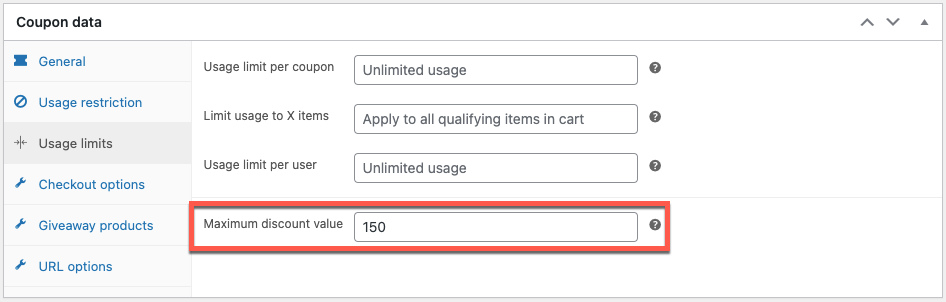
Aceeași procedură poate fi folosită pentru a asocia restricția cu un nou cupon. Singura diferență este să creați un nou cupon și să îl configurați înainte de a aplica limite de utilizare.
Cum funcționează restricția?
Luați în considerare că folosim un cupon – Obțineți o reducere de 20% până la 150 USD.
Dacă 20% din subtotalul coșului este mai mic de 150 USD, clienții vor primi o reducere din acea sumă (20% din subtotal).
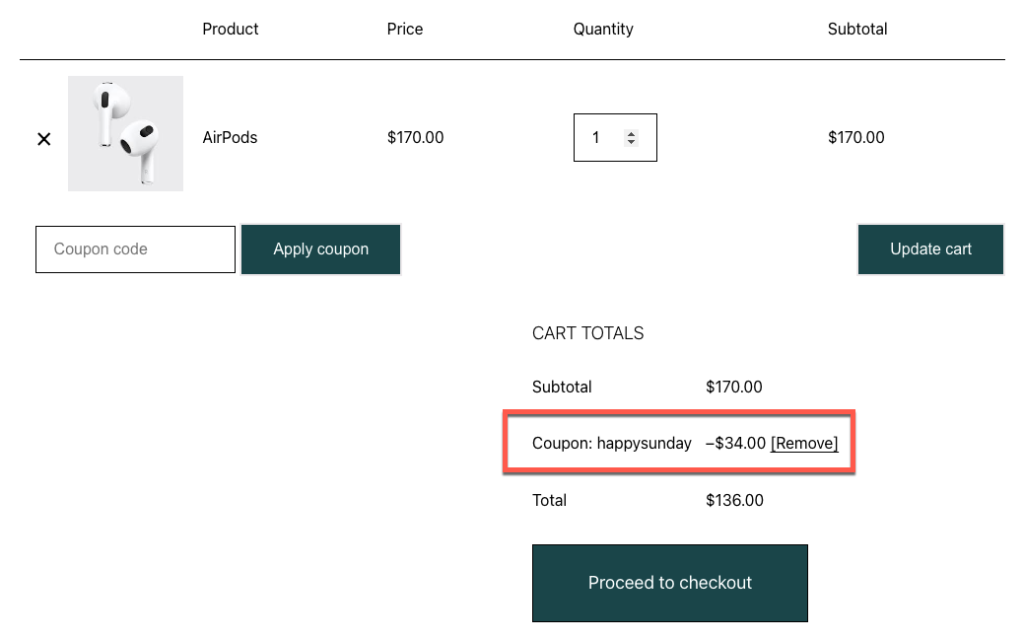
Dar, dacă suma reducerii (20% din subtotalul coșului) depășește 150 USD, clientul va primi valoarea reducerii de 150 USD, indiferent de subtotalul.
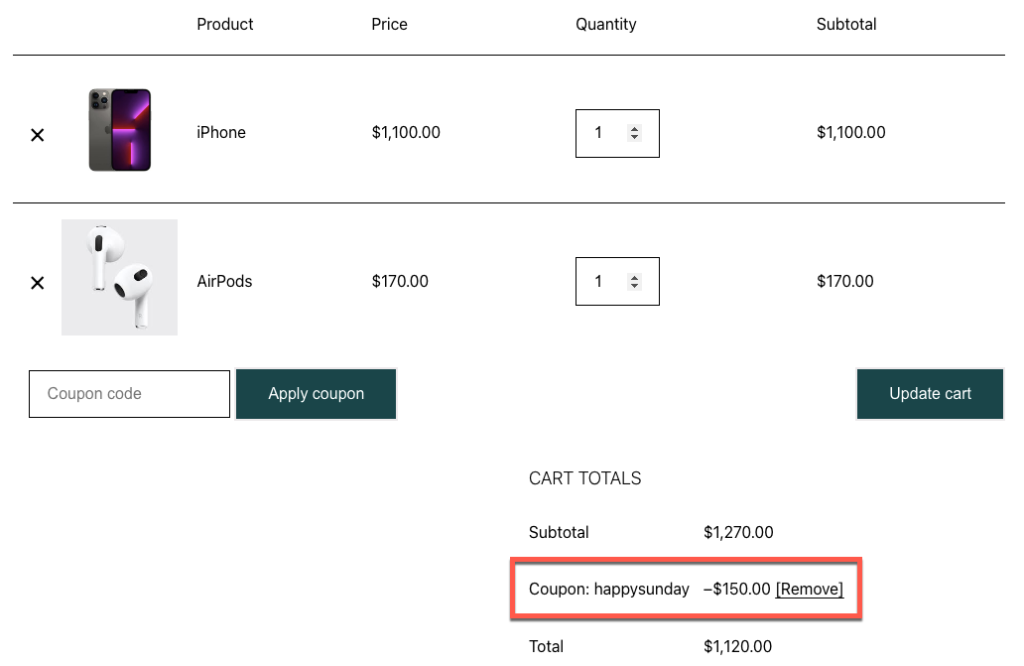
Câteva restricții suplimentare de utilizare
Pe lângă limita maximă de reducere a cuponului WooCommerce, puteți configura și alte restricții de reducere în timp ce creați sau editați cupoanele. Include
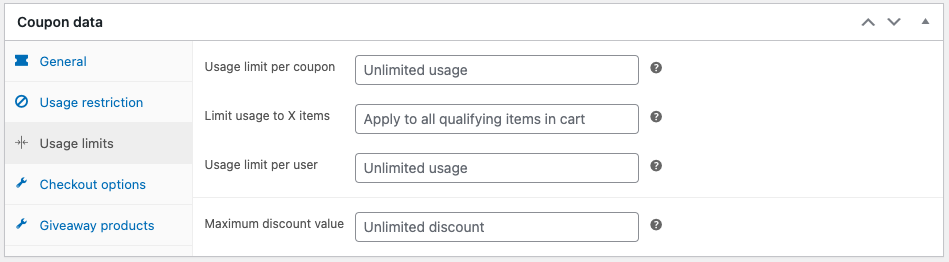
Limită de utilizare pe cupon
Limitați numărul de ori în care un cupon poate fi utilizat înainte de a expira. De exemplu, setați limita de utilizare per cupon la 3 pentru ca cuponul să expire atunci când este utilizat în trei comenzi.
Caz de utilizare : 10% reducere la toate produsele pentru primii X clienți
Limită de utilizare la X articole
Dacă aveți o reducere procentuală sau un cupon de reducere fix pentru produse, suma reducerii va fi dedusă doar din numărul „X” de articole din magazinul dumneavoastră. Această restricție nu se aplică altor tipuri de cupoane din magazinul dvs.
Caz de utilizare : 10 USD reducere la toate produsele pentru până la X produse din coș
Limită de utilizare per utilizator
Selectați de câte ori un utilizator poate folosi același cupon până când acesta devine indisponibil pentru el. Utilizatorul este identificat prin adresa de e-mail de facturare (pentru utilizatorii invitați) sau ID-ul utilizatorului (pentru utilizatorii conectați).
Caz de utilizare : Un utilizator poate aplica cuponul de X ori
rezumat
Configurarea limitei maxime de reducere pentru cupoanele WooCommerce poate economisi sume mari de bani. De asemenea, vă menține vânzările optimizate și vă asigură că nu veți cheltui nicio sumă de bani decât cea necesară derulând campanii de cupoane.
Restricția poate fi configurată folosind un plugin gratuit pentru cupon și nu necesită personalizare mare. Dacă doriți să creați cupoane mai avansate cu cerințe extinse de optimizare, aruncați o privire la pluginul premium pentru cupoane WooCommerce.
Sper că acest articol a fost de ajutor. Anunțați-ne dacă aveți întrebări suplimentare cu privire la acestea în comentariile de mai jos.
